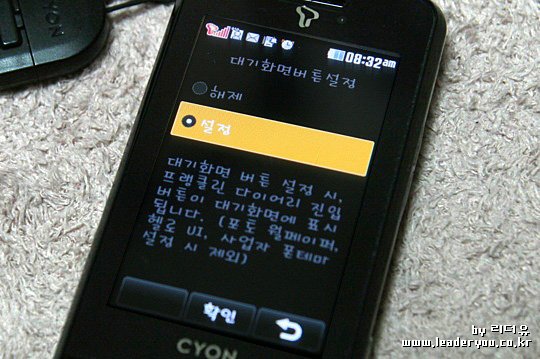이번 리뷰는 프랭클린 플래너 폰의 핵심인 플래너 기능에 대해서 알아보고자 합니다.
많은 사람들이 궁금해 하는 부분이 아마 이 부분이 아닐까 생각이 드는데..
과연 이 휴대폰이 프랭클린 플래너의 기능을 제대로 해낼수 있을까요?
그래서 지금부터 리더유가 꼼꼼히 파헤쳐 보고자 합니다. 프랭클린 플래너폰에 대해 관심이 많으셨다면 지금부터 잘 참고해 보세요^^
▲ 다이어리 디자인 바탕화면
프랭클린 플래너폰 답게 다이어리 디자인의 바탕화면이 제공되고 있습니다.
단순해 보이지만 깔끔하고 예쁘죠^^
신기한건~ 가운데 단추부분을 클릭하면 다이어리가 열리는 효과를 보입니다.
프랭클린 플래너폰만의 아기자기한 재미가 아닐까 생각되네요~
▲ 일반 바탕화면
그렇다면 일반 바탕화면에선 플래너 기능 접속은 어떨까요?
네모난 프랭클린 플래너 아이콘이 있어 저걸 누르면 접속할 수 있습니다.
그러니 다양한 바탕화면을 적용하는데도 문제 없습니다. ^^
▲ 명언 바탕화면
이 건 가운데 명언이 매일매일 바뀌는 바탕화면입니다.
플래너 보면 멋진 명언들이 많잖아요~ 그런거라고 보시면 되겠네요^^
▲ 프랭클린 플래너폰 메뉴
메뉴 화면은 일반 휴대폰과 별차이 없어보이지만
바탕화면에 크게 프랭클린 플래너 마크가 깔려있습니다.
바탕화면에 깔리니 왠지 사이비 종교 마크 같은 느낌도 드네요~ ㅋ
▲ 다이어리 메뉴 카테고리
대메뉴의 다이어리 메뉴를 누르고 들어오면 이 메뉴들을 볼 수 있습니다.
다이어리의 다양한 메뉴들 중 하나가 프랭클린플래너 입니다.
프랭클린플래너로 들어오려면 여기로 접속해도 되고 바탕화면에서 바로 접속해도 됩니다.
▲ 프랭클린 플래너 화면
프랭클린 플래너 기능 메인 화면입니다.
간단해 보이죠~ 하지만.. 놀라운 기능들이 많이 숨어 있다는거~ ^^
지금부터 하나하나 파헤쳐 볼테니 잘 지켜봐 주세요^^
▲ 프랭클린 플래너 우선업무
메인화면은 우선업무로 되어 있습니다
어떤 업무를 해야하는지 한눈에 볼 수 있는거죠~
추가 버튼을 누르면 업무를 기입할 수 있습니다.
▲ 우선 업무 추가 메뉴
업무와 관련된 다양한 내용들을 기입하게 되어 있습니다.
▲ 날짜 선택
날짜를 누르면 이렇게 달력이 뜨면서 해당하는 날짜를 선택할 수 있습니다.
당일이면 따로 누르지 않아도 됩니다.
▲ 내용 입력
내용 입력 화면입니다.
기본입력모드는 연속필기 모드로
한글, 숫자, 영어소문자, 대문자 칸에다 해당하는 내용을 입력을 하면 됩니다.
▲ 내용 입력
화면에 쭉 써주면 바로 인식을 하니까 너무 좋네요~
저같이 휴대폰 문자에 약한 사람에겐 딱입니다. ㅋㅋ
즉, 일반 다이어리처럼 똑같이 사용하다는 겁니다.
▲ 입력 모드 메뉴
그럼 입력 모드가 하나 밖에 없느냐
아닙니다!
바로 이렇게 아래쪽에 문서모양의 메뉴를 누르면 다양한 설정을 할 수 있는 메뉴창이 듭니다.
▲ 입력모드 전환
이렇게 4가지의 입력모드로 전환 할 수 있습니다.
그러면 어떻게 생겼는지 한번 볼까요? ^^
▲ 키패드 입력
휴대폰 키패드 처럼 입력하는 방법입니다.
휴대폰 문자에 자신있는 사람이면 이 모드로 하면 되겠죠~
▲ 박스 필기 입력
네모난 박스안에다 한글자씩 입력하는 방식으로 예상단어도 나와 나름 편리합니다.
▲ 박스 필기 입력
글을 작성하면 위쪽 작은창에 글자들 많이 뜬거 보이시죠
유사한 글자를 쫙 나열해줘 잘 못 인식했을경우 선택해 주면 그 글자가 적용되게 됩니다.
개인적으로 그닥 좋아하는 입력방식은 아닙니다.
▲ 스크린 입력
이름 그대로 화면 전체에다 입력하는 방식입니다.
▲ 스크린 입력
시원시원한 방식이네요~ ㅎㅎ
이렇게 다양한 방식이 지원되니 자신에게 맞는 방법을 사용하면 됩니다.
그럼 입력에 관한 다른 메뉴들도 봐보겠습니다.
▲ SKT 기호
특수기호에 해당하는 것들입니다.
입력할때 적절히 넣어주면 예쁘게 정리할 수 있겠죠~
▲ 펜 설정
펜두께며 색상을 선택하는 메뉴입니다.
▲ 붓 글씨모드 설정
화면에 붓글씨로 써지는 것을 설정하는 메뉴입니다.
▲ 붓 글씨모드 입력
이렇게 보이는 거죠~
뭐.. 글쓸때만 붓글씨로 보이는 거니까 그닥 쓸모있는 기능은 아닌것 같습니다.
▲ 필기 인식 시간 설정
화면에 쓴 글에 대한 인식시간도 조정할 수 있습니다.
아직 휴대폰에다 글쓰는게 미숙하다면 길게를 누르면 좀 더 편하겠죠^^
이제 글을 자유롭게 쓸 수있으니 휴대폰으로 플래너 기능 제대로 쓰겠냐라는 의문이었다면
일단 이걸로 어느정도는 해결됬으리라 생각됩니다.
하지만 진정한 플래너 기능은 이제부터 시작입니다. ^^
▲ 우선업무 추가 메뉴
이제 다 내용을 입력했으면 플래너 기능의 차별화된 기능인 상태설정으로 갑니다.
▲ 상태설정 메뉴
프랭클린 플래너의 특징중에 하나인 업무에 대해 상태를 설정하는 메뉴입니다.
미실행, 완료, 연기, 취소, 위임예정, 위임완료, 진행중
이렇게 업무에 대한 상태 표시로 업무 결과에 대해 확실한 체크가 가능합니다.
멋지죠~ ^^
▲ 중요도 선택
업무에 대한 중요도를 선택하는 메뉴입니다.
성공하는 사람들의 7가지 습관에서 나오죠..
중요한 일을 먼저하라~
바로 우선순위를 결정해 중요한 업무에 대해 빼놓지 않게 하는 기능입니다.
진짜 휴대폰속으로 프랭클린 플래너의 기능이 쏙 들어왔습니다.^^
▲ 알림 선택
업무에 대해 이렇게 알림 모드를 설정할 수 있어 중요한 업무에 대해 확실한 체크가 가능합니다.
이거야 말로 프랭클린 플래너가 휴대폰으로 들어와서 생긴 또다른 매력이 아닐까 합니다.
일반 종이플래너는 확인하지 않고서야 누가 알려줍니까~ ^^
▲ 업무 입력 완료!
위의 과정대로 입력을 하면 이렇게 업무에 대한 목록을 보게 됩니다.
업무 진행과정, 우선순위별 정리까지 잘 나와있어 업무확인이 용이하네요~ ^^
이렇게 완벽한 프랭클린 플래너의 모습을 보여주고 있습니다.
▲ 상태 설정
플래너 메인에서도 이렇게 바로 설정이 가능하니
업무 진행상황에 따라 쉽게 쉽게 변경을 할 수 있습니다.
▲ 날짜별 업무 찾기
업무 화면에 날짜를 클릭하면 이렇게 큰 날짜 화면이 뜨면서
날짜별 업무를 찾을 수 있습니다.
인터페이스가 큼지막한게 컨트롤 하기에 좋네요~^^
▲ 예정 일정
위에 화살표 부분을 누르면 주요업무에서 예정일정으로 예정일정에서 주요업무로 변경이 됩니다.
예정일정은 하루 일과를 계획하는 것으로 시간관리 제대로 될것 같네요^^
▲ 예정 일정 추가
우선업무 추가와 다른 점은 이렇게 시작 시간과 종료 시간이 있다는 겁니다.
▲ 시작, 종료 시간 설정
시간설정 인터페이스도 큼지막한게 보기도 좋고 설정하기도 완전 좋습니다. ^^
지금까지는 업무에 대한 계획과 시간을 잡는거였다면..
프랭클린플래너의 가장 중요한 핵심인 목표설정을 잡는 내용을 확인해 보겠습니다.
▲ 프랭클린 플래너 핵심 메뉴
플래너의 가장 기본은 목표설정이라고 하죠~
사명서와 목표를 작성하고 그 목표를 이루기 위해 하나하나 계획을 잡아 나가라는 겁니다.
확실한 목표의 설정은 꿈을 이루는데 10배는 빠르게 한다고 하니
아직 뚜렷한 목표의식이 없다면 지금부터라도 나만의 확실한 목표를 잡아 보는게 좋겠죠^^
▲ 프랭클린 플래너 사명서
사명서는 말그대로 자신이 어떻게 삶을 살아갈지에 대한 사명을 적는 것입니다.
바로 자기 기준이자 로드맵이라 생각하시면 될것 같습니다.
▲ 목표관리
큰 목표와 중간단계별로 목표를 설정하게 되어있습니다.
큰 목표만 설정해 두면 아무래도 목표를 잃고 다른길로 갈수도 있는데
이렇게 중간단계의 목표를 설정할 수 있어 목표로 향하는 자신의 의지를 다잡아 볼 수 있습니다.
꿈을 향해 다가가는 목표의 의미를 다시한번 일깨워 주는 부분입니다.
이런게 일반 플래너와의 확실한 차이점이 아닐까 하네요~
▲ 위클리 컴퍼스 심신단련
주별 심신단련을 작성하는 메뉴로 신체적, 사회/감정적, 정신적 계획을 잡아 보는 겁니다.
조금 난해해 보이는 점이 있지만 자신을 체크해볼 수 있는 좋은 시간이 될듯 하네요^^
▲ 위클리 컴퍼스 역할/목표
주별 역할 및 목표를 설정하는 겁니다.
한주간의 자신의 업무 역할 및 목표에 대한 설정해 알차게 보내라는 것입니다.
▲ 일정 검색
날짜를 설정해 일정을 검색해 볼 수 있는 메뉴입니다.
혹시나 빼놓고 가는 업무가 없는지 확인해 볼때 쓰면 됩니다.
▲ 대기 화면 버튼 설정
맨 위에 사진을 보면 대기화면에 프랭클린 아이콘이 있었죠~
그 버튼을 노출할거냐 안할거냐 를 설정하는 메뉴입니다.
프랭클린 플래너의 생활화를 위해선 당근 설정을 해둬야 합니다. ^^
지금까지 프랭클린 플래너폰의 플래너 기능에 대해 집중 조명해 봤는데
어떠신가요? 완벽하게 플래너 기능이 휴대폰으로 들어온거 같죠^^
처음엔 과연 휴대폰으로 플래너 기능 사용하기가 쉬울까라는 우려를 했었는데..
우려는 우려일뿐이었습니다.
프랭클린 프래너 기능은 이렇게 터치폰이라서 가능했던 서비스입니다.
문자로 내용을 입력하라고 했다면.. 크윽~ ㅡㅡ;
아무튼.. 세상 정말 좋아졌습니다. ^^
프랭클린 플래너폰을 사용하면서도 플래너 기능을 활용하지 못한사람이라면 꼭 사용해 보시기 권해드립니다. 완전 만족하실 거에요~ ^^
이상 지름신을 부르는 리더유 였습니다. ^^
2008/12/15 - 프랭클린 플래너폰 연말연시에 주목 받는 이유!
2009/01/03 - 프랭클린 플래너 폰(LG-SU100) 디자인, 플래너의 기본은 예뻐야 한다!
'모바일 이야기 > 휴대폰' 카테고리의 다른 글
| 프랭클린 플래너폰의 불편함? 플래너 프로그램으로 한번에 해결! (4) | 2009.01.30 |
|---|---|
| 터치패드가 달린 휴대폰! 스카이 OZ전용폰 IM-S400L 첫만남. (0) | 2009.01.30 |
| 프랭클린 플래너 폰(LG-SU100) 디자인, 플래너의 기본은 예뻐야 한다! (0) | 2009.01.03 |
| 스카이 프레스토 폰(IM-U310K) 원터치 뮤직플레이어 활용 무조건 따라하기! (59) | 2008.12.29 |
| 스카이 프레스토 폰(IM-U310K) 위젯, UI 아기자기함의 결정판! (4) | 2008.12.22 |